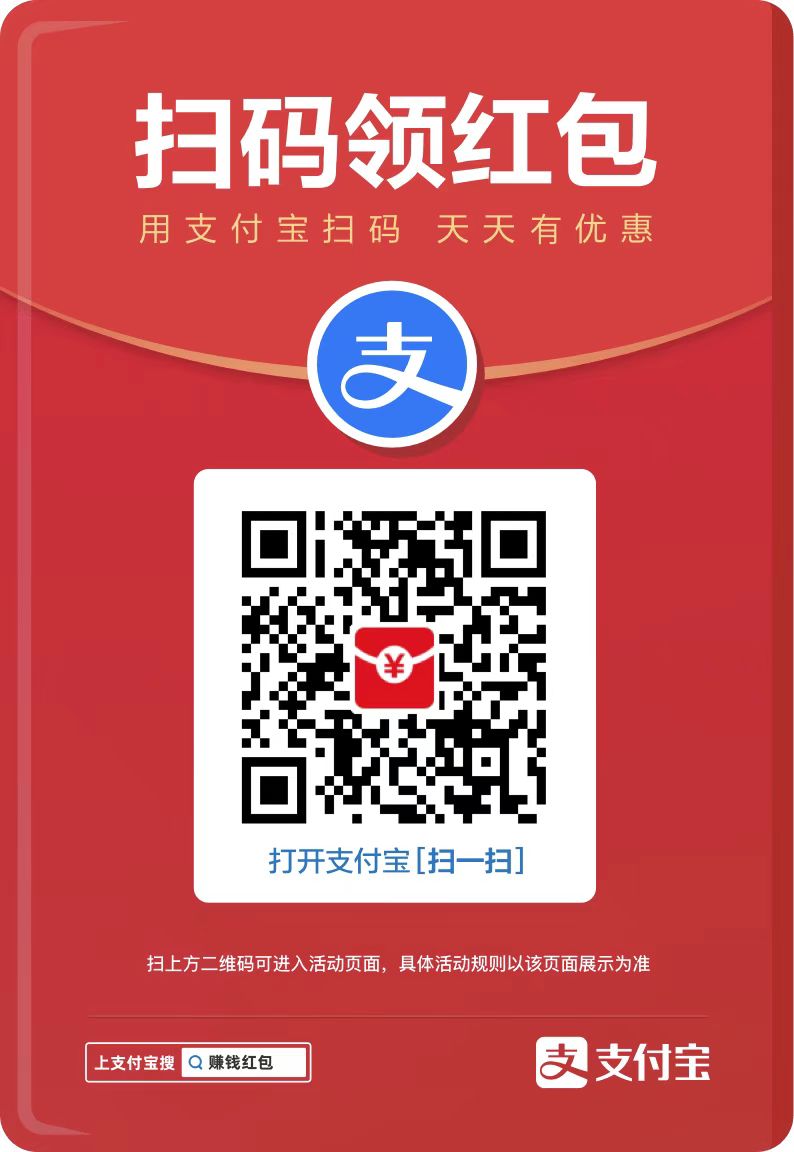您现在的位置是:网站首页> 编程资料编程资料
win7下Android开发环境搭建详细步骤 _windows7_Windows系列_操作系统_
![]() 2023-12-28
156人已围观
2023-12-28
156人已围观
简介 win7下Android开发环境搭建详细步骤 _windows7_Windows系列_操作系统_
Android软件开发也相当流行,本文教程分享就是Win7系统搭建Android开发环境的方法,程序开发者往往搭建安卓Adroid开发环境,那么该如何搭建Android开发环境?要搭建Java开发环境,要配置环境变量,要安装eclipse。本文小编分享两种方法,感兴趣或有需要的用户一起往下看吧。
方法如下:
1、搭建好的JDK测试结果;

2、安装好的eclipse界面如下;

3、新建第一个工程,运行结果如图;

4、下面就要开始搭建Android开发环境了。在android的官方网站上下载开发者工具包括android SDK,以及adt-bundle;

5、以此点击develop——tool——download;

6、下载adt-bundle和android SDK;

7、把下载的两个文件放到常用的程序安装目录,并加压。无需安装;

8、找到安卓SDk的tool绝对路径,我的是“E:\Program Files\Android\android-sdk-windows\tools”把这个目录加到系统系统环境Path变量下,以分号隔开,结尾也要有分号;

9、安装后在cmd命令提示符输入“android -h”如果出现下面提示,则表示安装成功;

10、下面开始安装ADT,Android为eclipse定制了一个插件,即ADT。打开eclips选择【Help】 > 【Soft Updates】 > 【Find and Install…】。打开对话框;

11、添加update站点:在参考目录中给出,全选之后点击next;

12、点击next,继续安装;

13、出现如图显示,继续点击next;

14、之后eclipse就会开始下载并安装;

15、出现提示时点击确定即可;

16、安装完成后会提示要重启eclipse,重启即可;

17、重启之后会让选择android sdk。选择之后存放的目录即可;

18、点击完成即可;

19、在windows里的preference选项加入android sdk目录;

20、adt也可以选择下载离线的安装包进行安装。点击确定后情况如在线安装;

21、点击Windows里的android sdk manager即可管理安装的SDK;

22、可以SDK的进行安装,删除。

上述就是Win7系统搭建Android开发环境的方法,看起来步骤比较多,但是实际操作还是比较简单的,希望本文对大家有所帮助。
相关内容
- Win7系统如何设置CMD命令提示符窗口的背景颜色_windows7_Windows系列_操作系统_
- Win7怎么添加打印机?Win7添加打印机图文教程 _windows7_Windows系列_操作系统_
- Win7系统如何卸载IE8 win7系统卸载IE8的方法_windows7_Windows系列_操作系统_
- Win7系统SFC.exe/purgecache命令的意思是什么? Win7系统SFC.exe/purgecache的作用介_windows7_Windows系列_操作系统_
- win7系统使用百度搜索资料时自动跳转到搜狗搜索的故障原因及解决方法_windows7_Windows系列_操作系统_
- win7系统为什么调不了电脑时间 win7调不了电脑时间的解决方法_windows7_Windows系列_操作系统_
- Win7如何升级flash插件 Win7系统升级flash插件的设置方法 _windows7_Windows系列_操作系统_
- win7系统强制关机后出现黑屏无反应现象的三种解决方法_windows7_Windows系列_操作系统_
- 我叫MT4.1版橙卡伤害数据详细介绍_手机游戏_游戏攻略_
- 去吧皮卡丘7星精灵代欧奇希斯属性介绍_手机游戏_游戏攻略_